数据库的主从同步、读写分离以及LNP连接数据库搭建论坛
五台虚拟机
主服务器:192.168.80.102
从服务器:192.168.80.103
从服务器:192.168.80.104
一台amoeba调度器:192.168.80.106
一台mariadb客户端:192.168.80.107
一、在三台数据库服务器上安装MySQL:
systemctl stop firewalld
yum -y install
ncurses
ncurses-devel
bison
cmake
useradd -s /sbin/nologin mysql 创建一个运行数据库服务的程序用户
tar xf mysql-boost-5.7.20.tar.gz
cd mysql-5.7.20/
cmake
-DCMAKE_INSTALL_PREFIX=/usr/local/mysql \ mysql安装的根目录
-DMYSQL_UNIX_ADDR=/usr/local/mysql/mysql.sock \ 设置mysql.sock路径,必须是绝对路径,默认是/tmp/mysql.sock
-DSYSCONFDIR=/etc \ mysql配置文件所在目录
-DSYSTEMD_PID_DIR=/usr/local/mysql \ //pid文件路径
-DDEFAULT_CHARSET=utf8 \ 设置mysql的默认字符集为utf-8
-DDEFAULT_COLLATION=utf8_general_ci \ 设置默认字符集校对规则
-DWITH_INNOBASE_STORAGE_ENGINE=1 \ //以下为优化参数,存储引擎选项,静态编译一个存储引擎到服务器,1为开启,添加INNOBASE引擎支持不加建表时报错
-DWITH_ARCHIVE_STORAGE_ENGINE=1 \ 添加ARCHIVE引擎支持,不加建表时报错
-DWITH_BLACKHOLE_STORAGE_ENGINE=1 \ 添加BLACKHOLE引擎支持 ,不加建表时报错
-DWITH_PERFSCHEMA_STORAGE_ENGINE=1 \ 添加PERFSCHEMA引擎支持,不加建表时报错
-DMYSQL_DATADIR=/usr/local/mysql/data \ mysql数据库文件存放目录
-DWITH_BOOST=boost \ 指向boost库所在目录
-DWITH_SYSTEMD=1 可以使用systemd控制mysql服务
-DWITH_PARTITION_STORAGE_ENGINE=1 安装支持数据库分区
make && make install
chown -R mysql:mysql /usr/local/mysql/
vi /etc/my.cnf MySQL默认主配置文件
[client]
port = 3306
default-character-set=utf8
socket = /usr/local/mysql/mysql.sock 设置sock文件位置
[mysql]
port = 3306
default-character-set=utf8 设置mysql客户端默认字符集
socket = /usr/local/mysql/mysql.sock
————————————以上是针对客户端—————————————
[mysqld]
user = mysql
basedir = /usr/local/mysql
datadir = /usr/local/mysql/data
port = 3306
character_set_server=utf8
pid-file = /usr/local/mysql/mysqld.pid
socket = /usr/local/mysql/mysql.sock
server-id = 10 //三台数据库服务器的id不能一样(其它两台设为:20,30)
sql_mode=NO_ENGINE_SUBSTITUTION,STRICT_TRANS_TABLES,NO_AUTO_CREATE_USER,NO_AUTO_VALUE_ON_ZERO,NO_ZERO_IN_DATE,NO_ZERO_DATE,ERROR_FOR_DIVISION_BY_ZERO,PIPES_AS_CONCAT,ANSI_QUOTES
————————以上是针对服务器——————————
数据库模式,固定格式
chown mysql:mysql /etc/my.cnf
echo ‘PATH=/usr/local/mysql/bin:/usr/local/mysql/lib:$PATH’ >> /etc/profile 方便Linux系统识别
echo ‘export PATH’ >> /etc/profile
source /etc/profile
cd /usr/local/mysql/ 在安装目录中进行初始化
bin/mysqld --initialize-insecure \ 初始化数据库
–user=mysql \ 用户
–basedir=/usr/local/mysql \ 基础目录
–datadir=/usr/local/mysql/data 工作目录

cp usr/lib/systemd/system/mysqld.service /usr/lib/systemd/system/ 添加到system管理器
systemctl daemon-reload 加载
systemctl start mysqld
netstat -anpt | grep 3306
![]()
systemctl enable mysqld
二、搭建数据库的主从同步:
主数据库服务器(192.168.80.102)
vi /etc/my.cnf
在server-id下面插入:
log_bin=master_bin
log_slave_updates=true
进入数据库mysql:
mysql> grant replication slave on . to ‘replication’@‘192.168.80.%’ identified by ‘123456’;
mysql> flush privileges;
mysql> show master status \G
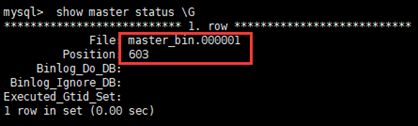
从数据库服务器(192.168.80.103)
mysql> change master to master_host=‘192.168.80.102’,master_user=‘myslave’,master_password=‘123456’,master_log_file=‘master_bin.000001’,master_log_pos=603;
mysql> start slave;
mysql> show slave status \G

从数据库服务器(192.168.80.104)
mysql> change master to master_host=‘192.168.80.102’,master_user=‘myslave’,master_password=‘123456’,master_log_file=‘master_bin.000001’,master_log_pos=603;
mysql> start slave;
mysql> show slave status \G
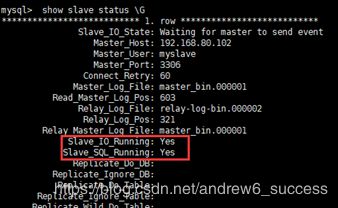
下面进行主从同步的测试
在数据库上,新建一个空的数据库
在主数据库上,创建数据库名为aa的数据库。

在两台从服务器上,我们查看数据库,我们会发现同样有数据库aa;如图:
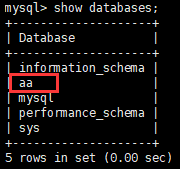
到此,数据库的主从同步已经完成。
三、搭建数据库的读写分离
在amoeba调度器上(192.168.80.106)
tar xf jdk-8u144-linux-x64.tar.gz -C /opt/
cd /opt/
cp -r jdk1.8.0_144/ /usr/local/java
vi /etc/profile //在末尾插入下面四行内容:
export JAVA_HOME=/usr/local/java
export JRE_HOME=/usr/local/java/jre
export PATH=$PATH:/usr/local/java/bin
export CLASSPATH=./:/usr/local/java/lib:/usr/local/java/jre/lib
source /etc/profile
java -version //查看版本

unzip amoeba-mysql-3.0.5-RC-distribution.zip -d /opt/
cd /opt/
mv amoeba-mysql-3.0.5-RC/ /usr/local/amoeba
chmod -R 755 /usr/local/amoeba/
vi /usr/local/amoeba/jvm.properties
在33行插入下面的内容:
JVM_OPTIONS="-server -Xms1024m -Xmx1024m -Xss256k"
vi /etc/init.d/amoeba //编辑系统服务脚本
#!/bin/bash
#chkconfig: 35 62 62
export JAVA_HOME=/usr/local/java
export PATH=$ JAVA_HOME/bin:$ JAVA_HOME/jre/bin:$PATH
NAME=Amoeba
AMOEBA_BIN=/usr/local/amoeba/bin/launcher
SHUTDOWN_BIN=/usr/local/amoeba/bin/shutdown
PIDFILE=/usr/local/amoeba/Amoeba-MySQL.pid
SCRIPTNAME=/etc/init.d/amoeba
case “$1” in
start)
echo -n “Starting $NAME… "
$AMOEBA_BIN
echo " done”
;;
stop)
echo -n “Stoping $NAME… "
$SHUTDOWN_BIN
echo " done”
;;
restart)
$SHUTDOWN_BIN
sleep 1
$AMOEBA_BIN
;;
*)
echo “Usage: $SCRIPTNAME {start|stop|restart}”
exit 1
;;
esac
chmod +x /etc/init.d/amoeba //给予执行权限
chkconfig --add amoeba //添加到系统管理中
service amoeba start //开启amoeba服务

netstat -anptu | grep 8066
![]()
在三台mysql数据库中为amoeba授权
mysql> GRANT ALL ON . TO test@‘192.168.80.%’ IDENTIFIED BY ‘123123’;
mysql> FLUSH PRIVILEGES;
cd /usr/local/amoeba/conf
vi amoeba.xml
// 设置客户端连接amoeba前端服务器时使用的用户名和密码,第28行
< property name=“user”>amoeba< /property>
< property name=“password”>123456< /property>

// 同时把默认的server1改成master,把默认的servers改成 slaves,第83行
< property name=“defaultPool”>slaves< /property>
< property name=“writePool”>master< /property>
< property name=“readPool”>slaves< /property>

vi dbServers.xml
// 指定数据库的登录用户名和密码,第26行
< property name=“user”>test< /property>
< property name=“password”>123123< /property>

//修改以下内容,第43行
< dbServer name=“master” parent=“abstractServer”>
< property name=“ipAddress”>192.168.80.102< /property>
< dbServer name=“slave1” parent=“abstractServer”>
< property name=“ipAddress”>192.168.80.103< /property>
< dbServer name=“slave2” parent=“abstractServer”>
< property name=“ipAddress”>192.168.80.104< /property>
< dbServer name=“slaves” virtual=“true”>
< poolConfig class=“com.meidusa.amoeba.server.MultipleServerPool”>
< property name=“poolNames”>slave1,slave2< /property>

service amoeba restart
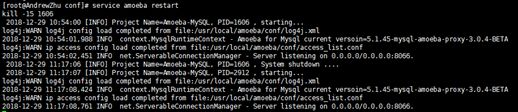
netstat -anpt | grep java

在客户端服务器上(192.168.80.107)
yum install -y mysql //yum安装mysql进行测试
mysql -u amoeba -p123456 -h 192.168.80.190 -P8066
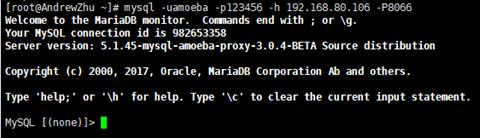
下面搭建读写分离:
在主服务器上创建空数据库abc
mysql> create database abc;
mysql> show databases;
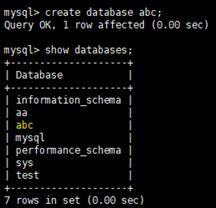
在两台从服务器上,我们可以看到
mysql> show databases;
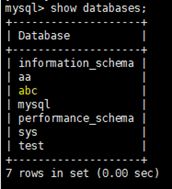
在客户端服务器上,可以看到
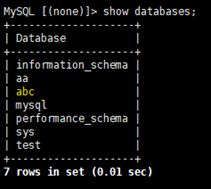
到此,读写分离成功了
四、通过LNP连接数据库,搭建论坛
1、安装nginx
yum -y install
pcre-devel
zlib-devel
useradd -M -s /sbin/nologin nginx
tar xzvf nginx-1.15.5.tar.gz -C /usr/src/
cd /usr/src/nginx-1.15.5
./configure
–prefix=/usr/local/nginx
–user=nginx
–group=nginx
–with-http_stub_status_module
make && make install
ln -s /usr/local/nginx/sbin/nginx /usr/local/sbin/
nginx -t //配置文件语法检查

-------制作管理角本--------
vi /etc/init.d/nginx
#!/bin/bash
#chkconfig: 35 99 20
#description: Nginx Service Control Script
PROG="/usr/local/nginx/sbin/nginx"
PIDF="/usr/local/nginx/logs/nginx.pid"
case “$1” in
start)
$PROG
;;
stop)
kill -s QUIT $(cat $PIDF)
;;
restart)
$0 stop
$0 start
;;
reload)
kill -s HUP $(cat $PIDF)
;;
*)
echo “Usage: $0 {start|stop|restart|reload}”
exit 1
esac
exit 0
chmod +x /etc/init.d/nginx
chkconfig --add nginx
vi /usr/local/nginx/conf/nginx.conf //修改下面内容
user nginx nginx;
error_log logs/error.log info;
nginx // 启动nginx服务
netstat -anpt | grep 80

用浏览器测试:http://192.168.80.107
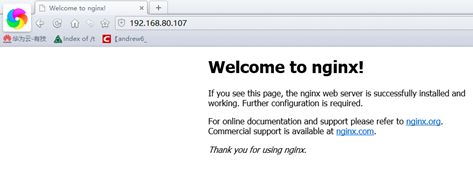
2、安装PHP
yum -y install
libjpeg
libjpeg-devel
libpng libpng-devel
freetype freetype-devel
libxml2
libxml2-devel
zlib zlib-devel
curl curl-devel
openssl openssl-devel
tar xjvf php-7.1.24.tar.bz2
cd php-7.1.24
./configure
–prefix=/usr/local/php
–with-mysql-sock=/usr/local/mysql/mysql.sock
–with-mysqli
–with-zlib
–with-curl
–with-gd
–with-jpeg-dir
–with-png-dir
–with-freetype-dir
–with-openssl
–enable-mbstring
–enable-xml
–enable-session
–enable-ftp
–enable-pdo
–enable-tokenizer
–enable-zip
–enable-fpm
make && make install
cp php.ini-development /usr/local/php/lib/php.ini
vi /usr/local/php/lib/php.ini //修改以下内容
mysqli.default_socket = /usr/local/mysql/mysql.sock
date.timezone = Asia/Shanghai
/usr/local/php/bin/php -m //验证安装的模块
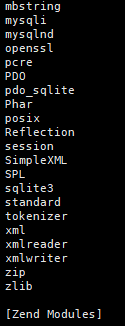
-----------配置及优化FPM模块--------
cd /usr/local/php/etc/
cp php-fpm.conf.default php-fpm.conf
cd /usr/local/php/etc/php-fpm.d/
cp www.conf.default www.conf
cd /usr/local/php/etc/
vi php-fpm.conf
pid = run/php-fpm.pid
;user = nginx
;group = nginx
/usr/local/php/sbin/php-fpm -c /usr/local/php/etc/php.ini
netstat -anpt | grep 9000
![]()
ln -s /usr/local/php/bin/* /usr/local/bin/
ps aux | grep -c “php-fpm” //结果
-----更新启动脚本----------
vi /etc/init.d/nginx
#!/bin/bash
#chkconfig: 35 99 20
#description: Nginx Service Control Script
PROG="/usr/local/nginx/sbin/nginx"
PIDF="/usr/local/nginx/logs/nginx.pid"
PROG_FPM="/usr/local/php/sbin/php-fpm"
PIDF_FPM="/usr/local/php/var/run/php-fpm.pid"
case “$1” in
start)
$PROG
$PROG_FPM
;;
stop)
kill -s QUIT $(cat $PIDF)
kill -s QUIT $(cat $PIDF_FPM)
;;
restart)
$0 stop
$0 start
;;
reload)
kill -s HUP $(cat $PIDF)
;;
*)
echo “Usage: $0 {start|stop|restart|reload}”
exit 1
esac
exit 0
--------以下是让nginx支持PHP功能--------
vi /usr/local/nginx/conf/nginx.conf //修改下面内容
location ~ .php$ {
root /var/www/aa;
fastcgi_pass 127.0.0.1:9000;
fastcgi_index index.php;
fastcgi_param SCRIPT_FILENAME /var/www/aa$fastcgi_script_name; //注意目录名称
include fastcgi_params;
}
mysql //进入数据库,创建数据库,并授权
CREATE DATABASE bbs;
GRANT all ON bbs.* TO ‘bbsadm’@’%’ IDENTIFIED BY ‘admin123’;
GRANT all ON bbs.* TO ‘bbsadm’@‘localhost’ IDENTIFIED BY ‘admin123’;
flush privileges;
vi /var/www/aa/index.php
Success!!"; else echo "Fail!!"; ?>在网页测试“http://192.168.80.107/index.php”

3、安装论坛
unzip Discuz_X3.2_SC_UTF8.zip -d /opt/
cd /opt/dir_SC_UTF8
cp -r upload/ /var/www/aa/bbs 放到nginx的网页根目录中正常生效
cd /var/www/aa/bbs
chown -R root:nginx ./config/
chown -R root:nginx ./data/
chown -R root:nginx ./uc_client/
chown -R root:nginx ./uc_server/
chmod -R 777 ./config/
chmod -R 777 ./data/
chmod -R 777 ./uc_client/
chmod -R 777 ./uc_server/
用浏览器访问并安装论坛:http://192.168.80.107/bbs/install/index.php
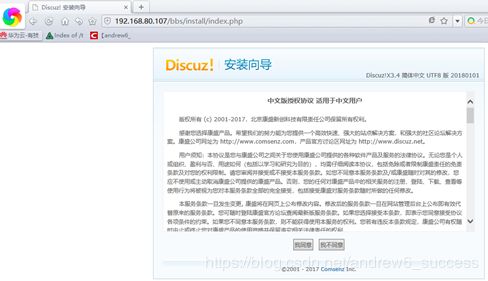
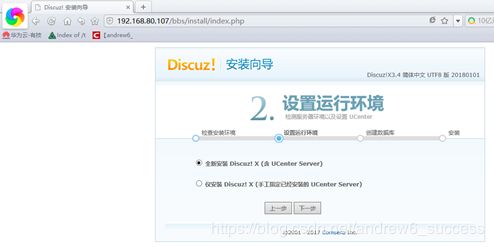
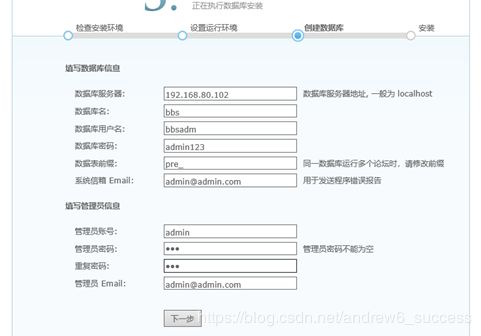
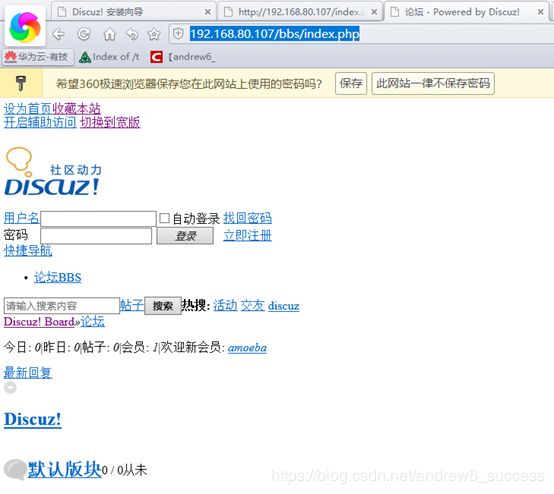
到此论坛搭建完成,同时项目结束。